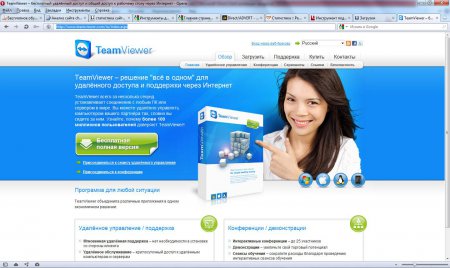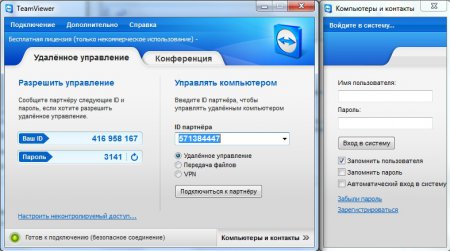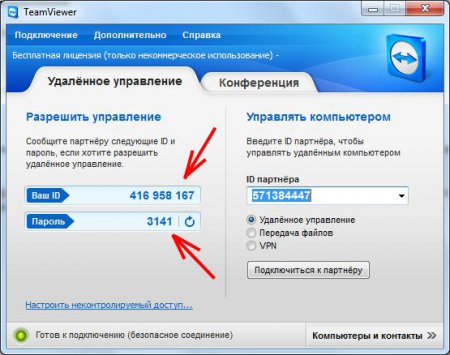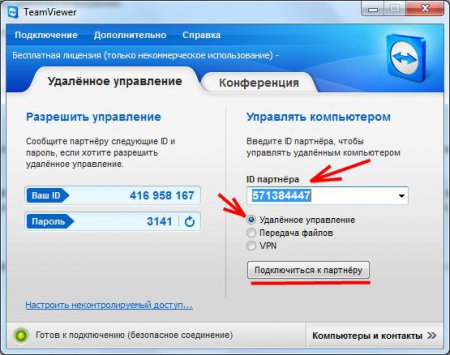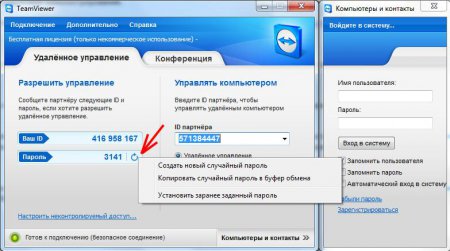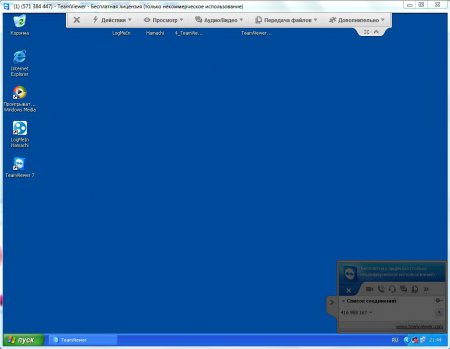В наше время администраторы стали часто практиковать удаленное управление компьютером, что позволяет им с легкостью настраивать удаленный компьютер через интернет в любой точке мира. Качество связи, передачи изображений с удаленного компьютера, естественно зависит от пропускной способности канала интернета.
Программа TeamViewer имеет несколько режимов работы, сейчас нас интересует именно удаленное администрирование.
Программа для удаленного доступа TeamViewer бесплатна, при условии некоммерческого использования. Она позволяет организовать удаленное управление компьютером с динамическим IP адресом. Скачать программу можно на сайте www.teamviewer.com
В установке программы нет ничего сложного. Программа для удаленного управления TeamViewer после установки сразу готова к работе без необходимости дополнительных настроек.
После запуска сразу появляется два окошка. Маленькое окошко справа для работы нам не понадобится, его мы просто закрываем. Восстановить, а также закрыть, его можно нажатием на кнопку внизу справа на основном рабочем окне программы «Компьютеры и контакты».
Чтобы осуществить доступ к удаленному компьютеру, на нем также необходимо установить программу TeamViewer. Когда на обе машины программа установлена, можно приступать к настройке удаленного доступа. Нам понадобятся некоторые данные, которые показывает программа удаленного доступа на удаленном компьютере, а именно номер ID и пароль на вкладке «Удаленное управление».
Управление удаленным компьютером начинается сразу после подключения. Для этого мы на вкладке «Удаленное управление» в графе «Управлять компьютеров» вводим ID партнера, который мы взяли с удаленного компьютера и нажимаем кнопку «Подключиться к партнеру». В появившемся окошке необходимо ввести пароль, который мы также узнаем из окошка программы на удаленном компьютере.

По умолчанию после каждого выключения и запуска программы пароль меняется. Его можно предварительно задать, чтобы он был постоянным.
После запуска программы удаленного управления появляется окошко, в котором отображается рабочий стол удаленного компьютера. В этом окошке можно работать как за своим стационарным компьютером с той лишь разницей, что все действия будут производиться на уделенном компьютере. Вверху этого окошка имеется панель, с помощью которой можно производить дополнительные действия с удаленным компьютером.
— Регулярная проверка качества ссылок по более чем 100 показателям и ежедневный пересчет показателей качества проекта.
— Все известные форматы ссылок: арендные ссылки, вечные ссылки, публикации (упоминания, мнения, отзывы, статьи, пресс-релизы).
— SeoHammer покажет, где рост или падение, а также запросы, на которые нужно обратить внимание.
SeoHammer еще предоставляет технологию Буст, она ускоряет продвижение в десятки раз, а первые результаты появляются уже в течение первых 7 дней. Зарегистрироваться и Начать продвижение
Для выхода из режима управления необходимо кликнуть по крестику на панели или закрыть это окно полностью.
Также статьи на сайте chajnikam.ru:
Скачиваем Adobe Acrobat rus с официального сайта
Как оплатить сотовый банковской картой?
Как передать большой файл через интернет напрямую?
Как создать сеть через интернет?